Eksik api-ms-win-core-timezone-l1-1-0.dll için bu düzeltmeleri deneyin
- Api-ms-win-core-timezone-l1-1-0.dll bulunamadığı takdirde bilgisayarın performansını etkileyebilecek önemli bir sistem dosyasıdır.
- Microsoft Visual C++'ın bazı sürümlerini bağlayan uygulama dosyaları nedeniyle dosya eksik olabilir.
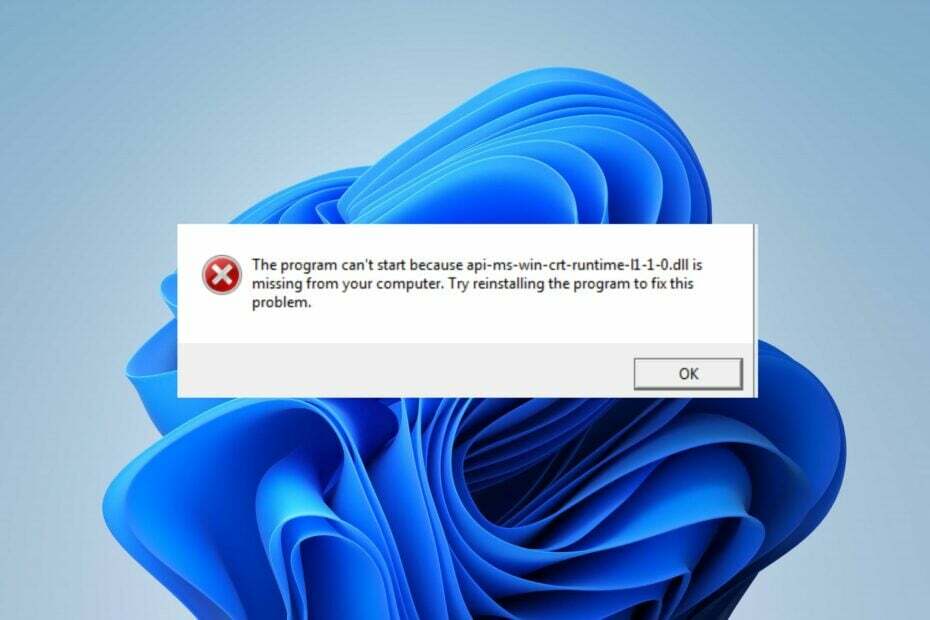
XİNDİRME DOSYASINI TIKLAYARAK KURULUM
- Fortect'i indirin ve yükleyin PC'nizde.
- Aracı başlatın ve Taramayı başlat PC sorunlarına neden olabilecek DLL dosyalarını bulmak için.
- sağ tıklayın Onarımı Başlat bozuk DLL'leri çalışan sürümlerle değiştirmek için.
- Fortect tarafından indirildi 0 bu ay okuyucular
Okurlarımız kısa bir süre önce, API-ms-win-core-timezone-l1-1-0.dll eksik olduğu için bir programın açılmayacağını belirten bir hata mesajı bildirdi.
Hata, PC'nizde bir program veya oyun başlatılırken veya sistem başlatılırken ortaya çıkabilir. Bu nedenle, bu hatanın nedenlerini tartışacağız ve düzeltmenin yollarını sağlayacağız.
Ayrıca şu konudaki rehberimizi de okuyabilirsiniz: Windows 11'de eksik .dll dosyaları ve düzeltmenin yolları.
API-ms-win-core-timezone-11-1-0.dll neden eksik?
API-ms-win-core-timezone-l1-1-0.dll genellikle ona ihtiyaç duyabilecek program veya oyun tarafından otomatik olarak yüklenir. Kaybolmasına neden olabilecek bazı dosyalar şunlardır:
- DLL dosyası silinmiş veya yanlış yerleştirilmiş – Hata, API-ms-win-core-timezone-l1-1-0.dll yanlışlıkla veya bilerek klasöründen silinmişse bilgisayarınızda da görünebilir. Ayrıca, dosyayı başka bir dizine taşımak, görünürlüğüyle ilgili sorunlara neden olabilir.
- Uyumsuz Visual C++: Uygulama veya program, tüm Visual C++'ın eksiksiz infüzyonu olmadan oluşturulursa, çalışma zamanı dosyaları (Dynamic Linked kütüphaneler).
Bu faktörler, duruma bağlı olarak farklı bilgisayarlarda değişiklik gösterebilir. Yine de, sorunu çözmek için bazı temel adımları atacağız.
API-ms-win-core-timezone-11-1-O.dll eksikse ne yapabilirim?
Aşağıdaki ön kontrolleri yapın:
- Virüsten koruma yazılımını geçici olarak devre dışı bırakın.
- DLL dosyasını isteyen uygulamayı yeniden yükleyin.
- Bekleyen Windows Güncellemelerini kontrol edin.
Hatayı çözemezseniz, aşağıdaki çözümlerle devam edin:
ApiSet Stub DLL açıklamasına sahip API-ms-win-core-timezone-l1-1-0.dll, Microsoft Corporation tarafından sağlanan bir Microsoft Windows İşletim Sistemi programıdır. Sistemle ilgili sorunları önlemek için hızlı bir şekilde onarmak çok önemlidir. Ne yazık ki, teknoloji konusunda bilgili değilseniz nasıl tamir edeceğinizi anlayamayabilirsiniz.
Neyse ki kullanıcılar, teknik beceriler gerektirmeyen DLL dosyası hatalarını düzeltmek için özel araçlar kullanabilir. Bir DLL düzeltici, eksik API-ms-win-core-timezone-l1-1-0.dll gibi DLL sorunlarını çözmek için en iyi araçtır
Ancak, kullanımı kolay ve üzerinde çalışmak hızlıdır. Tek yapmanız gereken tarayıcıyı başlatmak ve eksik dosyayı otomatik olarak bulup onarmak. Ayrıca, hakkında bilgi verebilirsiniz en iyi DLL onarım araçları Windows PC'niz için.
2. Microsoft Visual C++'ı yeniden yükleyin
- Tıkla Başlangıç düğme, yazın kontrol Paneli, ardından basın Girmek.
- Tıklamak Programlar ve Özellikler.
- Sonra bul Microsoft Visual C++ Yeniden Dağıtılabilir, ardından tıklayın Kaldır.
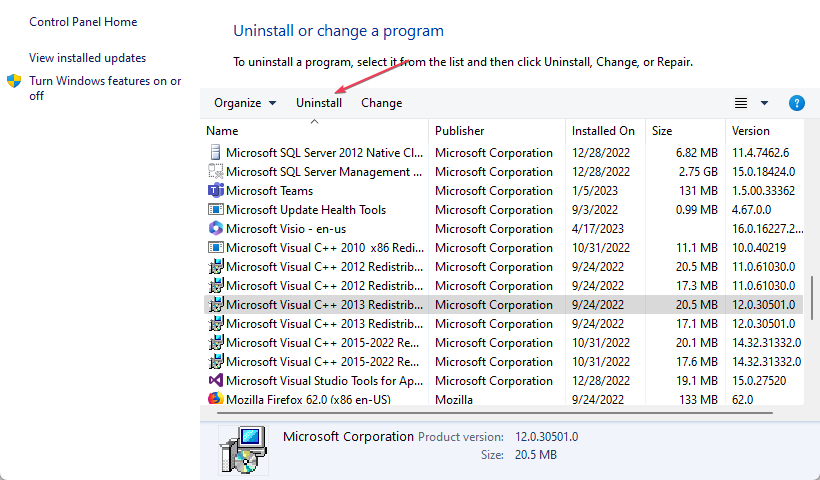
- Düzenlemek Visual C++ Yeniden Dağıtılabilir 2015 resmi Microsoft web sitesinden. (daha fazla Visual C++ Yeniden Dağıtılabilir Dosya yüklemeniz gerekebilir)
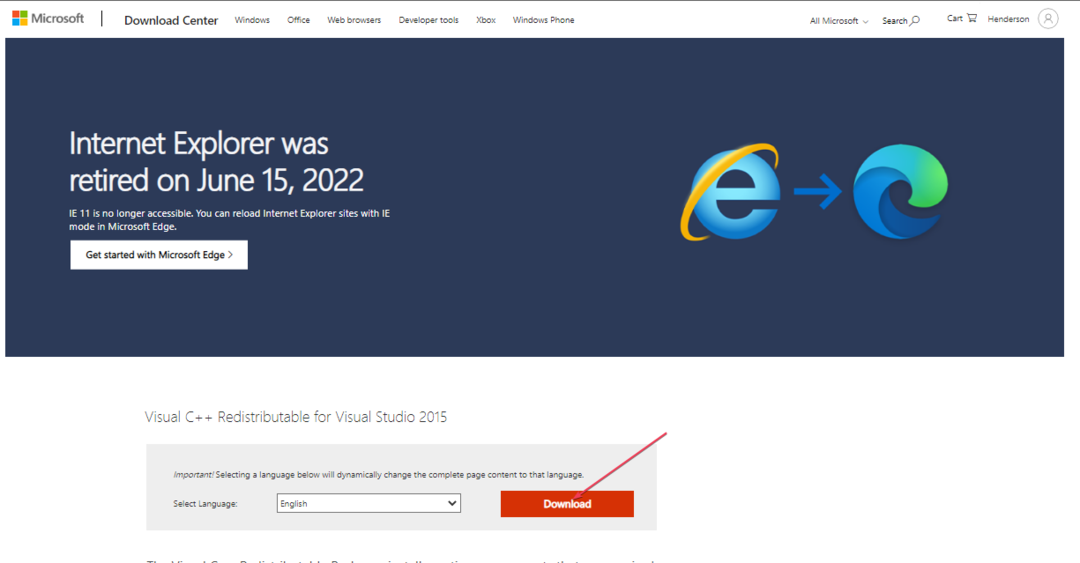
- İndirilen dosyayı açın ve kurulum sihirbazının istemlerini izleyin.
- Kurulumdan sonra PC'nizi yeniden başlatın.
Microsoft Visual C++ Yeniden Dağıtılabilir'i yeniden yüklemek, C++ uygulamalarını çalıştırmak için gereken çalışma zamanı bileşenlerini yükleyecektir.
- Düzeltme: Windows Yükseltmesi 0x4005(16389) Hatasıyla Başarısız Oldu
- MSVCP140_1.dll Bulunamadı: Bu Hatayı Düzeltmenin 6 Yolu
- Steamclient64.dll Bulunamadı: Nasıl Onarılır veya Tekrar İndirilir
- Codex64.dll Bulunamadı: Düzeltmenin 4 Yolu
- Fsulgk.sys BSoD: Windows 10 ve 11'de Düzeltmenin 5 Yolu
Ek olarak, okuyucularımız incelememizle ilgilenebilirler. en iyi bozuk dosya onarım yazılımı Windows PC için. Ayrıca, hakkındaki makalemize göz atın. Visual Studio'da DLL bulunamadı ve bazı düzeltmeler.
Başka sorularınız veya önerileriniz varsa, lütfen bunları yorumlar bölümüne bırakın.
Hâlâ sorun mu yaşıyorsunuz?
SPONSORLU
Yukarıdaki öneriler sorununuzu çözmediyse, bilgisayarınız daha ciddi Windows sorunları yaşayabilir. Gibi hepsi bir arada bir çözüm seçmenizi öneririz. kale Sorunları verimli bir şekilde çözmek için. Kurulumdan sonra, sadece tıklayın Görüntüle ve Düzelt düğmesine basın ve ardından Onarımı Başlatın.


